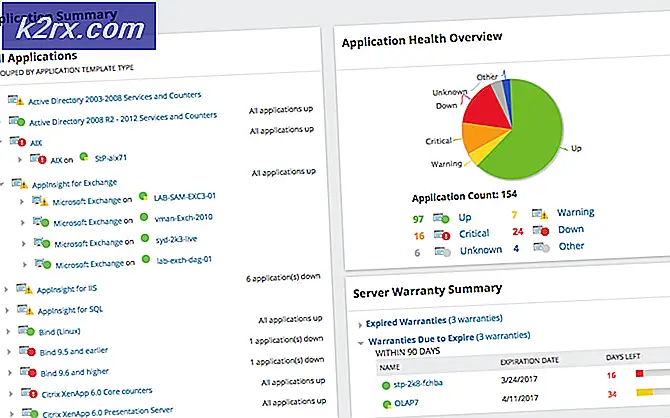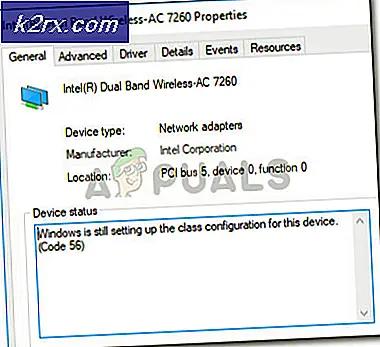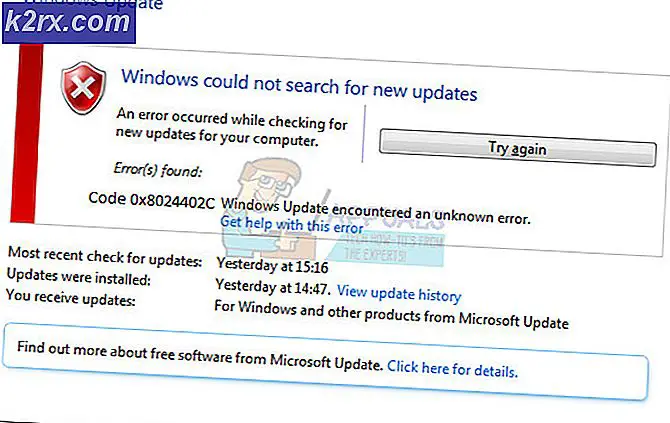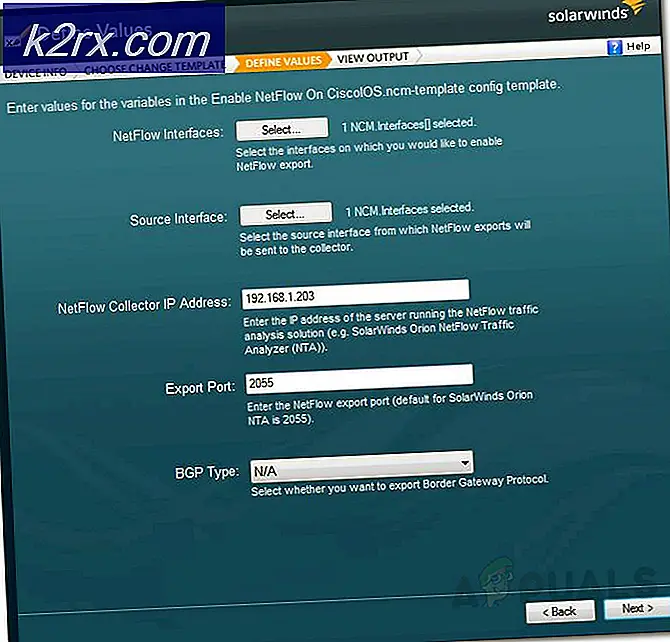Khắc phục: Quy trình lưu trữ đã ngừng hoạt động Lỗi (Windows 10)
Bản cập nhật Windows đã khiến chúng tôi gặp khó khăn về thời gian và thời gian một lần nữa. Hầu hết người dùng đã bị buộc phải tắt các bản cập nhật tự động vì họ thường phải chờ các bản cập nhật kết thúc để khởi động lại máy tính và chờ đợi có thể mệt mỏi, để nói rằng ít nhất. Ngoài ra, thường là các bản cập nhật (đã được tung ra sau nhiều tháng thử nghiệm), không hoàn toàn tương thích với hệ điều hành và người dùng phải đăng trên các diễn đàn vô tận để tìm giải pháp và giải pháp trước khi Microsoft nhận ra.
Một lỗi như vậy xảy ra sau khi cập nhật chính thức được triển khai vào ngày 12 tháng 4 năm 2016. Sau khi cài đặt, khi bạn tắt hoặc khởi động lại máy tính, nó sẽ cho bạn một thông báo lỗi với thông báo rằng quá trình lưu trữ của bạn đã ngừng hoạt động. Nó cũng sẽ cho bạn thấy đường dẫn của ứng dụng bị lỗi bình thường như C: \ Windows \ System32 \ svchost.exe Tên của bản cập nhật có lỗi là: Cập nhật tích lũy cho Windows 10 Phiên bản 1511 cho các hệ thống dựa trên x 64 (KB3147458) và trong khi Microsoft phát hành nó sửa một vài sắc thái bảo mật và để nâng cao hiệu suất của một số tính năng bảo mật, nó không được tung ra theo kế hoạch. Chúng tôi sẽ phải loại bỏ bản cập nhật này để đảm bảo máy tính của chúng tôi khởi động lại một cách bình yên như trước đây. Không biết làm thế nào để làm điều đó? Đừng lo lắng, chúng tôi đã bảo bạn. Thực hiện các bước sau:
Để gỡ cài đặt bản cập nhật, bạn cần thực hiện theo cách của mình đến cửa sổ Cài đặt . Để làm điều đó, nhấn phím Windows + A và trung tâm hành động từ bên phải phải thu thập thông tin trên màn hình của bạn. Nhấp vào Tất cả cài đặt và cửa sổ cài đặt sẽ xuất hiện.
Mẹo CHUYÊN NGHIỆP: Nếu vấn đề xảy ra với máy tính của bạn hoặc máy tính xách tay / máy tính xách tay, bạn nên thử sử dụng phần mềm Reimage Plus có thể quét các kho lưu trữ và thay thế các tệp bị hỏng và bị thiếu. Điều này làm việc trong hầu hết các trường hợp, nơi vấn đề được bắt nguồn do một tham nhũng hệ thống. Bạn có thể tải xuống Reimage Plus bằng cách nhấp vào đâyBây giờ ở cuối tuyệt đối của tất cả các tùy chọn có sẵn trong cửa sổ Settings, bạn sẽ tìm thấy Update and Security, nhấn vào nó.
Trên thanh bên, bạn sẽ thấy một vài tab để chọn. Chuyển đến tab Windows Update nếu tiêu điểm chưa có trên đó.
Nhấp vào nút Tùy chọn nâng cao được đánh dấu mà lý tưởng nhất phải có ở dưới cùng.
Trong cửa sổ hiện đang mở, bạn sẽ thấy một nút được đánh dấu khác bằng tên Xem lịch sử cập nhật của bạn . Điều này sẽ có thể làm chỉ là những gì tên của nó cho thấy; hiển thị cho bạn lịch sử cập nhật của bạn. Nhấn vào nó.
Ở phía trên cùng của cửa sổ trước mặt bạn, sẽ có nút Gỡ cài đặt cập nhật . Nhấn vào nó.
Ở đây bạn sẽ có thể điều hướng đến bản cập nhật đi theo tên Cập nhật tích luỹ cho Windows 10 Phiên bản 1511 cho các hệ thống dựa trên x64 (KB3147458). Khi bạn tìm thấy nó, nhấp chuột phải vào nó và chọn Uninstall. Cửa sổ bật lên có thể xuất hiện xác nhận từ bạn rằng bạn muốn tiếp tục; đi trước. Khởi động lại khi bản cập nhật đã được gỡ cài đặt.
Mẹo CHUYÊN NGHIỆP: Nếu vấn đề xảy ra với máy tính của bạn hoặc máy tính xách tay / máy tính xách tay, bạn nên thử sử dụng phần mềm Reimage Plus có thể quét các kho lưu trữ và thay thế các tệp bị hỏng và bị thiếu. Điều này làm việc trong hầu hết các trường hợp, nơi vấn đề được bắt nguồn do một tham nhũng hệ thống. Bạn có thể tải xuống Reimage Plus bằng cách nhấp vào đây